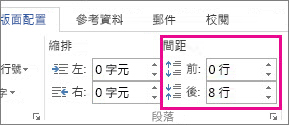按一下 [設計,然後按一下 [段落間距> 。 選擇您想要的間距 (為開啟) ,並請注意,當您將滑鼠移到不同的設定上時,整個檔都會預覽。
![[段落間距] 功能表上的 [無段落空間]](https://support.content.office.net/zh-tw/media/2055ac8c-528b-4ae0-b44a-654678db2106.jpg)
如果您不喜歡這些選項,請按一下 [自訂段落間距>,然後變更 [段落間距> 下的數值。
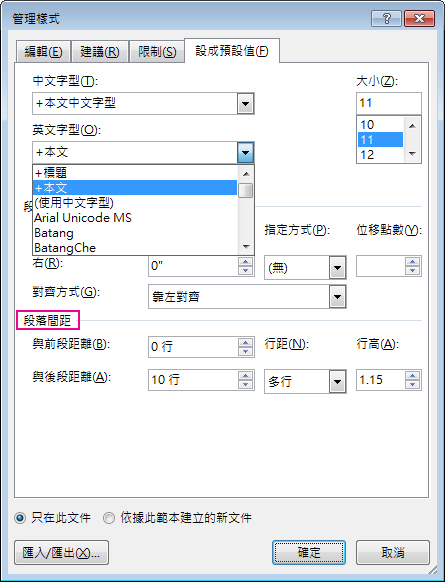
不想變更整份檔的間距?
-
按一下要變更之段落中的任何位置。
-
前往 [版面配置>,然後按一下 [間距> 下的向上或向下箭鍵,以調整段落之前或之後的距離。 您也可以直接輸入數位。